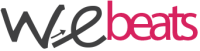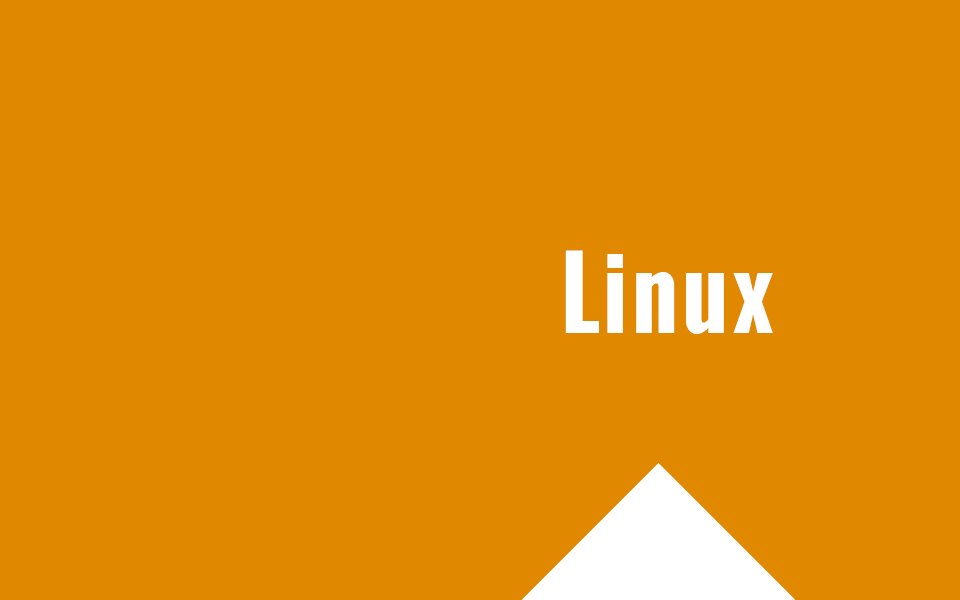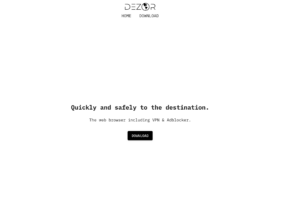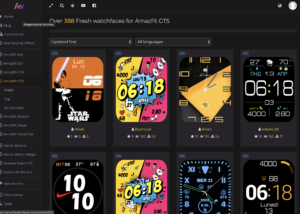Breve guida passo-passo per installare e configurare PPTP su linux e configurare sia il server che il client
OpenVPN o PPTP? Questa è la prima scelta per chi vuole creare una propria VPN. Scegliere PPTP da più facilità di configurazione e compatibilità Out of Box per tutti gli OS a scapito della maggiore sicurezza di OpenVPN. Se vogliamo maggiori informazioni sulla differenza tra i 2 server VPN, possiamo leggere questo documento.
Vediamo come procedere con l’installazione e la configurazione per creare una VPN privata con PPTP.
apt-get install pptpd
Aggiungiamo un paio di righe a /etc/pptpd.conf
echo -e "localip 10.0.0.1\nremoteip 10.0.0.100-200" >> /etc/pptpd.conf
Se usiamo già nella nostra LAN la subnet 10.x.x.x, sostituiamola con un’altra rete privata.
Ora editiamo /etc/ppp/chap-secrets e aggiungiamo una riga strutturata in questo modo
VPNusername pptpd VPNpassword IP
VPNusername: ovviamente è l’username da utilizzare
pptpd: è il tipo di server, quindi dobbiamo lasciare pptpd
VPNpassword: la password (in chiaro) da utilizzare
IP: l’IP a cui è consentita la connessione. Impostare * se non si vogliono imporre limitazioni
La linea quindi verrà in questo modo
webeatsuser pptpd myPrivPass *
Ora passiamo ai DNS che i client useranno dopo la connessione alla VPN. Editiamo /etc/ppp/pptpd-options aggiungendo
ms-dns 8.8.8.8
ms-dns 8.8.4.4
Questi sono i DNS di google, ma possiamo usare anche 208.67.222.222 and 208.67.220.220 di OpenDNS.
Riavviamo il servizio pptpd
service pptpd restart
E’ necessario impostare qualche settaggio in più affinchè la VPN funzioni a dovere e routi il traffico nel modo giusto.
net.ipv4.ip_forward=1
net.ipv6.conf.default.forwarding=1
Per rendere effettive le modifiche lanciamo
sysctl -p
Per attivarle al volo, lanciamo il seguente comando
echo 1 > /proc/sys/net/ipv4/ip_forward
Ora configuriamo il POSTROUTING con iptables
iptables -t nat -A POSTROUTING -o eth0 -j MASQUERADE
Per far si che questa impostazione si abiliti a ogni riavvio, possiamo aggiungere questa la linea appena citata nel file /etc/rc.local
Ora vediamo come impostare un client. Nel caso specifico un client con OSX:
Apri Preferenze di sistema → Network
Clicca in basso sul + e imposta “Interfaccia” su VPN, poi seleziona PPTP come “Tipo di VPN”
Aggiungi il l’IP o il DNS del server e l’username della VPN
Clicca su Impostazioni autenticazione e aggiungi la password della VPN
Ora su “Avanzate” spuntare “Invia tutto il traffico in connessione VPN”
Infine “Connetti” e dovreste essere connessi
E’ una buona idea flaggare anche “Mostra stato VPN nella barra dei menu”